
С появлением macOS Catalina многие пользователи используют новые диски для создания резервных копий и более удобной организации Mac. В этом смысле, что мы должны сделать, чтобы не вызвать хаоса в нашей команде, - это максимально возможное заказывать сначала, но это иногда уже невозможно, поэтому лучше сохранить резервную копию наших документов, файлов и фотографий на диске и используйте другой диск, чтобы начать заново.
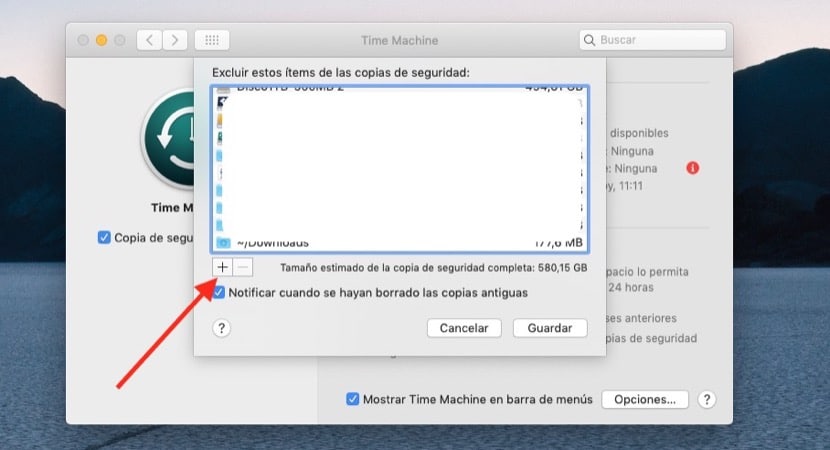
Дисковое пространство обычно является основной проблемой
Если у вас есть Mac в течение длительного времени, это нормально, что вы накапливаете много документов, много фотографий, видео и т. Д., Поэтому создание резервной копии всего компьютера может быть затруднительным, когда дело доходит до наличия достаточного места. Помимо облака, мы можем использовать исключить файлы для резервного копирования и это решает сам пользователь.
Выполнить этот процесс так же просто, как нажать на меню Apple> Системные настройки, затем нажмите Time Machine. Когда у нас открыто меню Time Machine, нам нужно сделать нажмите на символ + внизу, чтобы добавить папки, файлы или документы, которые мы не хотим добавлять в резервную копию. Вы даже можете перетащить их прямо в окно, чтобы эти файлы вышли из резервной копии и, следовательно, им не нужно было много места на диске. Затем нажимаем «Сохранить» и все.
При этом вы должны быть осторожны, поскольку все файлы, которые у нас есть в этом списке, находятся вне резервной копии, поэтому будьте осторожны при добавлении. После завершения мы можем сделать резервную копию нашего Mac, не имея диска большой емкости, только с файлами, которые мы действительно хотим сохранить.